このサイトはアフィリエイト広告によって運営されています
マンションでオンラインゲームが出来ない!NAT越え失敗の対処法は?
|
|
|

「急にゲームができなくなった。」「NAT越えに失敗する…。」
マンションの回線でゲームをしていると、こういった現象が起きることが珍しくありません。
このページでは、この現象でゲームができなくなった人向けに、できなくなる原因とその対処法をまとめて紹介していきます。
マンションに住んでいて困った際は参考にしてみてください。
マンションでマルチ系のゲームができない…。原因は何?

マンションでゲームができなくなる理由はいくつか考えられます。
簡単なところで言うと、LANケーブルの故障やルーターやONUの一時的な不具合、大元のネット回線がダメになっている、などなどです。
とは言え、こういった原因は、恐らく多くの人が考えることだと思いますので、ここでは詳しくは見ていきません。
逆に、あまり知られていないけど意外とこうなっているという原因を紹介します。それが以下の3点です。
- マンション回線でプライベートIPしか振り分けられていない
- 2重ルーターになっていてNATが安定していない
- ルーターのUPnP機能がオンになっている(IPv4 over IPv6環境下のみ)
知らない言葉があるかもしれませんが、どちらも簡単に判断できるのでぜひチェックしてみてください。
ここで取り上げる3つは「ゲーム以外の通信はできるけど、ゲームだけ出来ない」という状況についての原因です。
「通信速度が遅くてできない」「実はルーターが壊れていた」のような状況については、別記事「オンラインゲームの通信速度はどれくらい必要?」の方が参考になると思いますので、そちらをチェックしてみてください。
| 回線名 | 平均速度 |
|---|---|
| NURO光
| 下り:635.55Mbps 上り:622.8Mbps |
| auひかり
| 下り:513.23Mbps 上り:524.03Mbps |
| ソフトバンク光
| 下り:312.47Mbps 上り:341.11Mbps |
| GMO × ドコモ光
| 下り:267.85Mbps 上り:284.09Mbps |
| eo光
※関西限定 | 下り:749.41bps 上り:691.47bps |
| コミュファ光
※東海地方限定 | 下り:649.71bps 上り:3642.12bps |
※速度計測サイト みんなのネット回線速度より
原因1:マンション回線でプライベートIPしか振り分けられていない
1つ目の原因は、「プライベートIPしか割り振られずゲームに接続できない」というものです。
「プライベートIPって何…?」という人もいると思いますので、先にIPアドレスについて簡単に説明していきます。
IPアドレスには「グローバルIPアドレス」と「プライベートIPアドレス」という2種類のアドレスがあり、それぞれ役割が異なります。
IPアドレスは、インターネットの住所を表す数値です。グローバルIPとプライベートIPにはそれぞれ以下のような用途があります。
- グローバルIP:インターネットと接続する(ルーターなど)
- プライベートIP:インターネットと接続しない(スマホやパソコンなど)
例えば、パソコンでGoogleに接続するとします。この時内部では、
- パソコンでGoogleを検索する
- パソコンがルーターに「Google開いてください」という要望を出す
- ルーターがGoogleへのアクセスを許可するかどうか判断する
- ルーターが許可を出すとパソコンでGoogleの画面が表示される
のようなことが起きています(あくまでイメージですが…)。
このように「プライベートIP」が割り振られたゲーム機やパソコンは、「グローバルIP」が割り振られたルーターを通して初めてネットに接続できるのです。
これだけ押さえておくと、次からの説明が分かり易くなると思います。
それでは本題のマンションとゲームの話に戻ります。
基本的に個人で新しくインターネットを契約すると、1つの契約につき1つのグローバルIPが配布されます。
そのグローバルIPを自分で持っているルーターもしくはレンタルした機械に設定することで、パソコンやゲーム機でネットができるようになります。
しかし一方で、マンションで無料で契約出来るインターネットを契約すると、グローバルIPの代わりにプライベートIPが配布されることがあるのです。
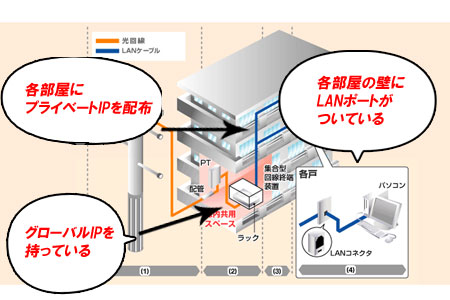
LAN配線方式と呼ばることもありますが、この場合、マンション内にグローバルIPを持ったルーターがあり、そのルーターから各部屋に繋げているという感じになります。
この状態でも、日常的な使い方(ネットサーフィンや動画を見る)に困ることはありません。
しかし、少人数でのマルチや格闘ゲームでメインに使われる「P2P通信」という通信方式を使ったオンラインでプレイできなくなってしまうことがあります。
引越し先のインターネット契約がプライベートIPの割当だったらしく、PS4なんかのインターネット機能が一部使えない様子 ダクソのオンラインとかもできなくて発狂しそう まだ確定ではないので調べた後大家さんと話し合いする予定
マジで困ったなぁこれ ゲームを卒業しろと天が言っているのか— ゴッドハンドきよし (@kiyoshi_8201) 2016年3月31日
p2p方式のゲームだと、プライベートiPでは出来なさそう
— 櫻井雅乃@自宅療養中 (@markland01) 2017年12月13日
イメージ的には、P2Pという特殊な通信方法を行うため、グローバルIPを持ったルーター側に接続を拒否されるといった感じ(実際は違いますが…)です。
この場合、ゲーム機のネット診断でNATタイプが3やC、Dなどになると思うので、比較的分かり易いと思います。
結果的に、「プライベートIPしか配布されないマンションで一部のゲームができない。」ということになります。
上で解説したプライベートIPをグローバルIPに変換する作業を「NAT(NAPT)」と言います。
「NAT越えできない」というのは、「この変換作業に伴い、相手との通信が上手くいかなかった」ことを意味する言葉になります。
難しいのでイメージとして、このような感じで考えてもらえると分かり易いと思います。
 auひかりの速度にまつわる嘘!IPv6が速い?プロバイダはどれも同じ?
ネット回線を契約する上で速度は非常に大事な要素です。IPv6だから速い!プロバイダはどこが速い?通信制限が無いとこと契約したい!などチェックするポイントは多いでしょう。この記事ではauひかりの速度についてネット上に存在するデマなどを中心に解説します。
2024-01-08
auひかりの速度にまつわる嘘!IPv6が速い?プロバイダはどれも同じ?
ネット回線を契約する上で速度は非常に大事な要素です。IPv6だから速い!プロバイダはどこが速い?通信制限が無いとこと契約したい!などチェックするポイントは多いでしょう。この記事ではauひかりの速度についてネット上に存在するデマなどを中心に解説します。
2024-01-08
原因2:二重ルーターになっていてNATが安定していない
続いて2つ目は、知らぬ間に二重ルーターになっているケースです。
1つ目の原因と似た話になりますが、LAN配線方式のマンションの場合、マンションの中に大きなルーターが設置された状態になっています。
この状態で宅内にルーターを設置してしまうと、二重ルーターになって接続が安定しなくなってしまいます。

現在この状態で接続している人は、「家のルーター」をルーターモードからブリッジモードもしくはアクセスポイントモード(APモード)に切り替える必要があります。
切り替え自体は、本体後ろのスイッチでできる機種がほとんどなので、サクッと切り替えてみて下さい。

一応補足しておくと、二重ルーターが必ずダメというわけではありません。
もちろん二重ルーターにするメリットもあるのですが、二重NATの設定ができる人でないと難しいので、基本的に二重ルーターは避けるようにしましょう。
原因3:UPnP機能がオンになっている(IPv4 over IPv6環境下のみ)
続いて3つ目の原因は、ルーターのUPnP機能が原因でできないケースです。
これは直接マンションには関係ないのですが、良くあるミスなのでまとめて紹介していきます。
現在、「IPoE+IPv4 over IPv6通信」(以下v6プラスで統一します)を利用していて通信が安定しない人は、UPnPが悪さをしている可能性が高いです。
光のv6プラスに変更したところ、PS4がIP取得は出来て速度は出ているものの、NATタイプ判定エラーが出る事と、オートセーブ機能が使えなくなってしまったので、ルータ側のUPnPを無効にすることでタイプ2判定できるようになる。
— ゆめばくさん。 (@dreamtapir) December 25, 2018
本来UPnP機能は、ゲームだけでなくインターネットの通信をスムーズに進めるために使われる機能です。
しかし、v6プラスなどの環境下ではその機能が邪魔になってしまうことがあります(v6プラス等のサービスではポート制限を受けるため)。
具体的な内容は省略しますが、結果的にその機能が通信の邪魔をして、ゲームができなくなるといった感じです。
UPnPを解説すると長くなるため、このページでは省略します。
「UPnPについて知りたい!」という人は、別サイト「v6プラスでオンラインゲームをする前に」で分かり易くまとめられているので、そちらをチェックしてみてください。
それでは、2つの原因の解決策をみていきましょう。
マンションでオンラインゲームができない時の5つの解決策

それではここからは、解決策について紹介していきます。
中でも簡単なUPnP機能問題はルーターの設定を変えるだけで解決できますので、当てはまる人は「v6プラス利用者はUPnP機能をオフにする」を先にチェックしてみてください。
では具体的な解決策をみていきましょう。
解決法1:グローバルIPを追加契約する
一つ目の解決策は、グローバルIPを追加契約する方法です。
全てのマンション回線にあるわけではありませんが、一部のマンション回線は別途申し込みを行うことでグローバルIPを追加契約することができます。
グローバルIPを追加契約することで、普通の回線と同じ様に通信することが可能です。
ダイワハウスのアパートでDUNETの契約でも、オプションのグローバルIPアドレスを使う事で無事にスプラトゥーン2のnat超え出来ました!
— ゆき (@altria218) August 11, 2017
やること自体も簡単で、契約している建物の管理会社もしくは回線業者に電話して、「グローバルIPの追加契約をしたい。」という旨を伝えるだけです。
料金は基本的に1,000円前後、安いと500円くらいになると思います。
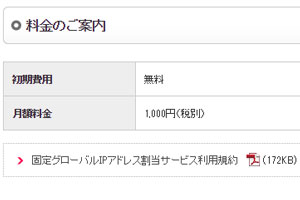
1,100円でグローバルIPを契約できる。
ただし、中にはグローバルIPの追加契約ができない回線もあります。
というのも、現在IPv4で使えるグローバルIPはほぼ枯渇状態になっており、新しく入手するためにかなりの費用がかかってしまうのです。
その価格高騰により、小規模なプロバイダでは、顧客向けにグローバルIPを提供できない場合が珍しくありません。
グローバルIPを提供していないプロバイダの場合は、この方法を利用することができませんので違う方法を試すようにしましょう。
 D.U光・D.U-NETは遅くて評判もイマイチ?ゲームなどは厳しいかも…?
D.U光・D.U-NETとオンラインゲームについて解説しました。D.U光・D.U-NETはD-room入居者限定のネット回線です。限定のネット回線と聞くと良さそうな気もしますが、実際はどうなのでしょうか。回線の質や口コミからゲーム向きかを確認していきます。
2024-06-14
D.U光・D.U-NETは遅くて評判もイマイチ?ゲームなどは厳しいかも…?
D.U光・D.U-NETとオンラインゲームについて解説しました。D.U光・D.U-NETはD-room入居者限定のネット回線です。限定のネット回線と聞くと良さそうな気もしますが、実際はどうなのでしょうか。回線の質や口コミからゲーム向きかを確認していきます。
2024-06-14
解決法2:モバイルルーター(Wi-Fi)を契約する
2つ目の方法は、モバイルルーター(モバイルWi-Fi)を契約する方法です。
モバイルWi-Fiは基本的にどこでも契約できるので、誰でもできる方法の1つになります。
ただ、固定回線と比較すると回線の質がイマイチなため、格ゲーやFPSなどの回線が重要なゲームを快適にプレイすることは難しいと思います。
もともとワイモバイルでのモバイルWi-Fi使ってる。動画見る分には問題ないけど、オンラインゲームだとさすがに辛い。もしWiMAXがダメならauで光回線引きます。
— ちはる兵衛 (@biri2_chirube) 2019年2月26日
もちろん中には快適にできる人もいるとは思いますが、あまり期待はしない方が良いでしょう。
一方で、MMORPG系や簡単なマルチゲー(あつ森やマイクラ)などの若干ラグがあっても問題がないゲームであれば、十分プレイすることはできます。
なので、RPG系のゲームをメインにする人は検討してみる価値が高いです。
モバイルWi-Fiはモノにもよりますが、月額おおよそ3,000円~です。
グローバルIPの追加契約と比較すると少し高くなってはしまいますが、その分持ち運びできたりとメリットも多いので、欲しい人は検討してみると良いでしょう。
ちなみにおすすめの機種は、「Speed WiMAX WX06」です。

現行機WX05以上のクレードル性能を持っているため、クレードルを利用して有線接続することで、モバイル系Wi-Fiの中では高い通信品質を期待できるでしょう。
気になる人はチェックしてみてください。


解決法3:マンションの回線とは別の固定回線を契約する
続いては、別の固定回線を個別で契約する方法です。
グローバルIPが手に入るだけでなく、回線品質が上がる可能性もかなり高いので、回線環境的には一番理想的な解決方法になります。
一般的には光回線の戸建てタイプ(ファミリータイプ)をマンションに個別に入れる方法です。
ただし、個人で回線が引けるかどうかはマンションの管理会社やオーナー次第です。
うちのマンション管理費で強制的にWi-Fi代引かれてるんだけどゴミ回線するから二重契約で大手光回線と契約しようとしたらうちのゴミマンションのオーナーが工事拒否りやがって、回線を変えるならどんだけお金払ってもADSL(光回線の劣化)にするしかないという最悪な状況。
自分ゲーム引退いいっすか。
— ミッちー@大都会 (@pad_micchi_) October 13, 2018
マンションに個別に回線を引く方法は、最近では一般的になってきているので、ビス止めが無ければ許可を貰える可能性は高いです。
そのため、大手の不動産会社が管理しているような物件であれば問題ないでしょう。
しかし、個人の大家さんなどが管理している場合、「良くわからない」との理由で許可を出してくれない可能性もあります。
ダメなときはダメになるかもしれませんが、一応押しポイントを4つ紹介します。
【個別回線を引きたい時のポイント】
- 在宅ワークしていることにする
- 仕事の都合上、回線が弱いと厳しい旨を伝える
- 個別の回線導入に伴い、建物に傷が付かないことを約束する
- 退去時はしっかり回線撤去を行い、現状修復することを約束する
この辺りを伝えることで、多少は導入できる可能性が上がると思います。
仮に個別で導入できる場合のオススメ回線については、最後に「個別で回線を引く時にオススメの回線3選」でまとめますので、個別契約ができそうな人は参考にしてみてください。
また、導入する光回線は、NTT回線を使った光コラボの方が導入できる可能性が高いです。
| 光回線 | 月額料金 (戸建てタイプ) |
|---|---|
| ドコモ光
|
5,720円 |
| ソフトバンク光
|
5,720円 |
| So-net光
|
2,490円 |
| ビッグローブ光 |
5,478円 |
| GMO光アクセス
|
3,883円 |
光コラボ回線は、工事が比較的簡単な上に、導入条件なども比較的甘くなっています。
そのため、マンションに個別で導入する場合におススメです。
また、お住いのマンションにauひかりのマンションタイプが入っていれば、光コラボ並みに導入が安易です。
auひかりに対応しているかどうかは、プロバイダ公式ページ( So-net公式
![]() )などでエリア検索をすると確認できます。
)などでエリア検索をすると確認できます。
関連記事
 auひかりの速度にまつわる嘘!IPv6が速い?プロバイダはどれも同じ?
ネット回線を契約する上で速度は非常に大事な要素です。IPv6だから速い!プロバイダはどこが速い?通信制限が無いとこと契約したい!などチェックするポイントは多いでしょう。この記事ではauひかりの速度についてネット上に存在するデマなどを中心に解説します。
2024-01-08
auひかりの速度にまつわる嘘!IPv6が速い?プロバイダはどれも同じ?
ネット回線を契約する上で速度は非常に大事な要素です。IPv6だから速い!プロバイダはどこが速い?通信制限が無いとこと契約したい!などチェックするポイントは多いでしょう。この記事ではauひかりの速度についてネット上に存在するデマなどを中心に解説します。
2024-01-08
解決法4:VPN(Virtual Private Network)サービスを利用する
続いて紹介するのが、VPNサービスを利用する方法です。
プライベートIPでゲームができないのは、「特定のゲームで用いられる特殊な通信方式(P2P)が原因になっている」ということを冒頭で解説しました。
その対策として、「プライベートIPで直接接続できないなら、接続できるサーバーを経由してゲームにつなげよう!」というのが簡単な概要になります。
そして、この時に使うサーバーがVPN(Virtual Private Network)サーバーというやつです。

VPNサーバー経由の接続にすることで、マンションのルーターが通信を許可してくれ、接続できるようになります。
ただし、この方法を使うにはそこそこのネット知識が無いと厳しいです。
もちろん調べながら全部をやることも可能ではありますが、サポート等に頼らなくても設定ができるという人だけやってみると良いと思います。
【※実際にやった人のブログ】
参考として、実際にスプラをVPNで接続した人がいましたので、リンクを貼らせて頂きます。
ただし、記事を執筆した方も「多少の知識が必要」と記載していますので、その点だけは把握お願いします。
解決法5:v6プラス利用者はUPnP機能をオフにする
そして最後が、UPnP機能についてです。
冒頭でも解説した通り、v6プラスを利用してゲームをプレイする場合、使用しているルーターのUPnP機能を「オフ」にする必要があります。
なので、ルーターの設定画面からUPnPの設定を変更しましょう。
ブラウザのアドレス欄(http://~と記載されているところ)に以下の数値を入力すると、各ルーターの設定画面が開けます。
| メーカー | 接続IP |
|---|---|
| HGW(NTT) | 192.168.1.1 |
| Buffalo | 192.168.11.1 |
| NEC(aterm) | 192.168.0.1 |
| IO data | 192.168.0.1 |
| Logitec | 192.168.2.1 |
| PLANEX | 192.168.1.1 |
| corega | 192.168.1.1 |
初期設定は「ユーザー名:admin、パスワード:password」になっていることが多いです。
ただ、これに関してはメーカーによって異なってきますので、「メーカー ユーザー名」などで検索して、各自で調べてみて下さい。
ここでは、Buffloルーターを例に設定方法をまとめてみました。
 【v6プラスで不安定な時のルーター設定変更(Buffalo編)】
|
上の設定で、v6プラスでもゲームができるようになります。
メーカーによっては設定方法が異なる場合もありますが、ある程度同じ様な流れでUPnP機能をオフにすることが可能です。
【※UPnP設定がないモノに関して】
モノによっては、UPnP設定がないことがあります。
無い場合は「オフ」になっていることが多いそうです。(手持ちのモノでは確認できていません。)
なので、仮に設定がなくてもそこまで心配する必要はないでしょう。
なお、オンラインゲームとv6プラスについては別記事でまとめていますので、そちらも合わせてチェックしてみてください。
 オンラインゲームとIPv6・v6プラスを徹底解説!結局ゲームはできるの?
v6プラスでオンラインゲームをプレイするメリット・デメリットをまとめました。また、v6プラスでオンラインゲームをプレイするときに起きがちな問題とその対処法も解説しています。v6プラス導入を検討している人は参考にしてみて下さい。
2023-11-11
オンラインゲームとIPv6・v6プラスを徹底解説!結局ゲームはできるの?
v6プラスでオンラインゲームをプレイするメリット・デメリットをまとめました。また、v6プラスでオンラインゲームをプレイするときに起きがちな問題とその対処法も解説しています。v6プラス導入を検討している人は参考にしてみて下さい。
2023-11-11
グローバルIPの契約・別回線の契約がオススメの方法

ここまでゲームができない時の対処法として、5つの方法を紹介しました。
UPnPの設定は別枠と考えて、個人的にオススメなのは
【個人的におすすめな対処法】
- グローバルIPを追加で契約する
- モバイルWi-Fiもしくは別の光回線を契約する
のどちらかです。ただし、グローバルIPに関しては1つ注意点があります。
それは、グローバルIPを契約したとしても、大元のマンション回線がイマイチな場合、快適なゲーム環境が作れない可能性があるという点です。
もちろん逆に、グローバルIPに切り替えることで改善されることもありますが、どうなるかはやってみないと分かりません。
なので、グローバルIPを追加契約する場合は、その点をしっかりと確認しておくことをオススメします。

そして別でモバイルWi-Fiを契約するか固定回線を契約するかは、プレイするゲームによって決めると良いと思います。
回線を重視したい人は固定回線を、そうでない人はモバイルWi-Fiを契約することで快適な環境を手に入れることが出来るでしょう。
個別で回線を引く時にオススメの回線3選
プライベートIPやNAT、速度の問題などマンションに元々入っているネット回線では問題が起きやすくなります。
その場合、最も有効な解決策が個別に回線を引く方法です。
マンションに戸建てタイプ(ファミリータイプ)を導入することで、他の住人とは完全に別回線でネットに接続できるようになります。
マンションに個別に回線を入れるポイント
-
建物の階数制限がないサービスを選ぶ
-
穴あけやビス止めの可能性が低い回線を選ぶ
- IPoE(IPv4 over IPv6)対応回線を選ぶ
光回線によっては導入に当たって、2階建てや3階建てと言った建物の階数制限が存在します。
この制限は、建物自体の制限なので、仮に1階に住んでいたとしても、マンション自体が4階建てであれば、その時点で導入できません。
また、サービスによっては穴あけやビス止めなどが必要になる可能性があります。
そのため、マンションに個別に光回線を導入する場合、NTT回線が使われている光コラボがおススメです。
光コラボの場合、建物の階数制限がありません。
工事内容が比較的シンプルなため、穴あけやビス止めの可能性も低くなります。
仮に、工事当日に穴あけやビス止めが必要と判明した場合でも、その場でキャンセルすることも可能です。
キャンセル料金などは発生しません。
また、光コラボ系サービスの欠点として、トラフィックの混雑が起こりやすく速度低下が起こりやすい特徴があります。
そのため、申し込みの際は、IPoE(IPv4 over IPv6)接続に対応しているか確認をしましょう。
一般的にIPv6接続やv6プラスなどと呼ばれている接続方式となり、今までボトルネックであった混雑ポイントを避けて通信が可能になります。
| 光回線 | サービス概要 | |
|---|---|---|
| ソフトバンク光
|
|
詳細 |
| ドコモ光
|
|
詳細 |
| ビッグローブ光 |
|
詳細 |
(1)光コラボで唯一ポート制限を受けない「ソフトバンク光」
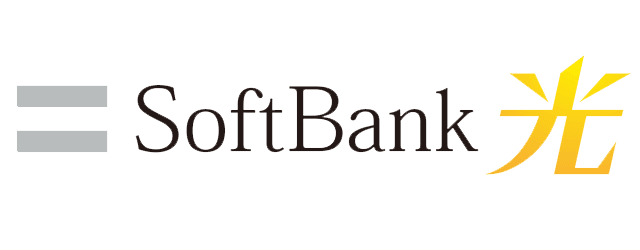
| 最大速度 | 最大1Gbps |
|---|---|
| 月額料金 | 戸建てタイプ:5,720円 (マンション:4,180円) |
| キャンペーン | 25,000円キャッシュバック |
| セット割 | ソフトバンク、Y!mobile |
| 公式ページ | ソフトバンク光
|
【ソフトバンク光の4つの特徴】
- 下り1Gbpsの高速回線(10Gもアリ)
- ソフトバンク独自の接続方法(IPv6高速ハイブリット)を使用
- IPv6(カプセル化)特有のポート制限を受けない
- 快適に使うには光BBユニットのレンタルがほぼ必須
光コラボ事業者の中で、とくにお勧めなのがソフトバンク光です。
理由は1つで、この記事でも登場した「IPoE IPv4 over IPv6」通信によるポート制限を一切受けないからです。
基本的にv6プラスを初めとする多くのIPoE接続では、混雑を避けて通信できる反面、利用できるポート数が制限されてしまう欠点があります。
ポート開放が必要なゲームでは、ゲーム側で利用するポートが決められているため、ポート開放ができない事態が発生します。
ソフトバンク光が採用している、独自のIPoE接続サービスであるIPv6高速ハイブリットでは、利用できるポート数の制限がありません。
そのため、マッチング系や格闘系などのゲームをプレイする方におススメです。
デメリットとしては、IPv6高速ハイブリットで接続をするために、光BBユニット(550円/月)のレンタルが必要になる点です。
ただ、その分ポート制限を受けないというかなり大きなメリットがあるので、それを考えると割高感はそこまでないと言っても良いと思います。
ネットで叩かれがちですが、選択肢としてはアリなので、ぜひ検討してみて下さい。


(2)Docomoスマホのセット割ができる唯一の回線「ドコモ光」

| 最大速度 | 最大1Gbps |
|---|---|
| 月額料金 | 戸建てタイプ:fee dcm 0]円 (マンション:4,400円) |
| キャンペーン | 最大35,000円キャッシュバック |
| セット割 | Docomo |
| 公式ページ | GMO × ドコモ光
|
【ドコモ光の4つの特徴】
- 下り1Gbpsの高速回線(10Gもアリ)
- v6プラスで混雑に強い
- 公式ページで平均速度を公開!速度に定評あり
- 好きな高速Wi-Fiルーターを選べる
ドコモ光は複数のプロバイダに対応しており、どのプロバイダを選ぶかで回線品質が変わってきます。
その中で、特に速度に関して評判が高いのがGMOとくとくBBです。
GMOではKDDI出資のIPoE接続サービスであるv6プラスを採用しています。
v6プラスを採用しているプロバイダは複数ありますが、GMOでは独自に帯域を調整することで、他のプロバイダよりも速い実測値を維持しています。
GMOの公式サイトでは平均速度を公開しており、かなり高い速度を維持しているのが分かります。

 では平均速度を公開
では平均速度を公開また、v6プラスで高速通信をするためには、必ずMAP-Eと呼ばれる技術に対応したルーターが必要になります。
専門的な知識が必要になるため、ルーターを選ぶハードルが高いのがデメリットになってしまいます。
しかし、GMO×ドコモ光ではv6プラスに対応したWi-Fiルーターが無料でレンタル可能です。
3つの機種から選べるのも人気の秘密と言えるでしょう。

専門的な知識がなくても、無料の高性能Wi-Fiルーターが提供されているので、特に何も考えなくてもv6プラスの高速通信が可能です。
ただ、デメリットとしてIPoE特有のポート数の制限を受けてしまう点です。
使えるポート番号は実際に契約して、開通するまで分からないため、マッチング系のオンラインゲームなどをプレイする方は注意が必要です。
この場合、 ソフトバンク光
![]() などの方が安心でしょう。
などの方が安心でしょう。
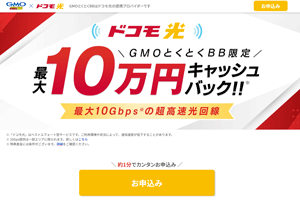

(3)光コラボでもauひかりとのセット割「ビッグローブ光」
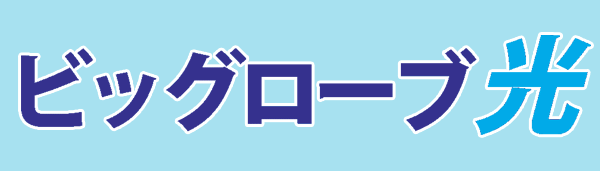
| 最大速度 | 最大1Gbps |
|---|---|
| 月額料金 | 戸建てタイプ:5,478円 (マンション:4,378円) ※割引後の料金 |
| キャンペーン | 90,000円キャッシュバック |
| セット割 | auスマホ |
| 公式ページ | ビッグローブ光 |
【ビッグローブ光プラスの4つの特徴】
- 下り1Gbpsの高速回線(10Gもアリ)
- IPv6オプション(IPoE接続)で混雑に強い
- 光コラボでもauスマホとのセット割
- 高速Wi-Fiルーター1年無料
ビッグローブ光の大きな特徴がauスマホのセット割であるauスマートバリューの対象回線である点です。
auスマートバリューと言えば、KDDIが独自で提供しているauひかりとのセット割が一般的でしょう。
しかし、BIGLOBEはKDDIの子会社のため、ビッグローブ光でも、auひかりと全く同じ条件で、auスマートバリューが適用可能です。
また、GMOのように選ぶことはできませんが、IPoE接続に対応したWi-Fiルーターが1年無料で利用可能です。

デメリットとしてv6プラスと同様、開放できるポート番号に制限があります。
使えるポート番号は実際に契約して、開通するまで分からないため、マッチング系のオンラインゲームなどをプレイする方は注意が必要です。
この場合、 ソフトバンク光
![]() などの方が安心でしょう。
などの方が安心でしょう。
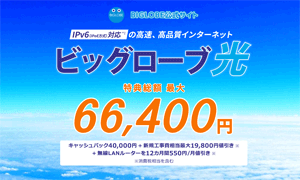
まとめ:マンションでオンラインゲームが出来ない時の対処法
このページでは、マンションでオンラインゲームができない時の対処法を紹介しました。
まとめると以下のようになります。
【マンションでゲームが出来ない時の対処法】
|
いずれかの方法を試すことで、オンラインゲームが出来ないという症状が改善されるはずです。
「これのやり方が分からない…」「パソコンに詳しくなくて何をしていいか分からない…」といった人は、気軽にコメント等で質問してきてください。
この記事が参考になれば幸いです。
【お知らせ】
新しくYouTubeチャンネル始めました!
分かりずらいネットやスマホなどの通信関連の用語やサービスについてヘンタウロスと珍狗(ちんぐ)ができるだけわかりやすく解説しています。
|
|
|
 無線でオンラインゲームをする条件は2つ!無線がマナ悪は時代遅れ?
オンラインゲームを無線でプレイするのに必要な条件は2つだけです。それらをクリアすることで、無線でも快適にオンラインゲームをプレイすることが出来ます。しかし、そういったこ...
無線でオンラインゲームをする条件は2つ!無線がマナ悪は時代遅れ?
オンラインゲームを無線でプレイするのに必要な条件は2つだけです。それらをクリアすることで、無線でも快適にオンラインゲームをプレイすることが出来ます。しかし、そういったこ...
 Steamの平均ダウンロード速度は?速い国ランキングと速度向上方法まとめ
Steamの平均ダウンロード速度のデータと世界の回線が速い国、回線速度向上方法をまとめました。Steamはいつでもゲームがダウンロードできる非常に便利なツールではありますが、人...
Steamの平均ダウンロード速度は?速い国ランキングと速度向上方法まとめ
Steamの平均ダウンロード速度のデータと世界の回線が速い国、回線速度向上方法をまとめました。Steamはいつでもゲームがダウンロードできる非常に便利なツールではありますが、人...
 【完全版】オンラインゲームのラグ解消法5選!ラグが起きる原因は?
オンラインゲームで起きるラグの原因とその解消法に関してまとめました。オンラインゲームをプレイする上で『ラグ』は非常に鬱陶しいものです。出来ることならラグがない快適なゲ...
【完全版】オンラインゲームのラグ解消法5選!ラグが起きる原因は?
オンラインゲームで起きるラグの原因とその解消法に関してまとめました。オンラインゲームをプレイする上で『ラグ』は非常に鬱陶しいものです。出来ることならラグがない快適なゲ...
 WiFiでオンラインゲームができない!原因と対処法をまとめて解説!
「Wi-Fiでゲームができなくなった!」という人向けに、Wi-Fiで接続が安定しない時の原因と対処法についてまとめました。具体的に5つの対処法を紹介していますので、Wi-Fiでゲーム...
WiFiでオンラインゲームができない!原因と対処法をまとめて解説!
「Wi-Fiでゲームができなくなった!」という人向けに、Wi-Fiで接続が安定しない時の原因と対処法についてまとめました。具体的に5つの対処法を紹介していますので、Wi-Fiでゲーム...
 【PS4の速度向上】もうやってる?PS4のMTU値の設定方法を紹介!
「PS4の通信速度を速くしたい!」「PS4のMTU値を設定したい!」と言う人向けに、PS4でMTU値を設定する方法と契約している回線ごとのMTU値についてまとめました。PS4の通信速度で困...
【PS4の速度向上】もうやってる?PS4のMTU値の設定方法を紹介!
「PS4の通信速度を速くしたい!」「PS4のMTU値を設定したい!」と言う人向けに、PS4でMTU値を設定する方法と契約している回線ごとのMTU値についてまとめました。PS4の通信速度で困...


 チャンネル登録
チャンネル登録
質問失礼します。最近任天堂Switchのマリオカートのオンライン対戦ができなく、グローバルIPを契約しました。そこから契約完了の紙と共にグローバルIPアドレスの数字もきたのですが、Switchの設定でIPアドレスを手動で変更しても全く変わりませんでした。むしろ逆に悪化してしまいWi-Fiに繋ぐことさえできなくなってしまいます。この場合どうしたら改善できますか?長文申し訳ありません
コメントありがとうございます。
返信が遅くなってしまい、申し訳ありません。
一度、状況を確認したいのですが、SwichにグローバルIPを設定した後のNATタイプ(A~F)はどの数値になっていますでしょうか。
Switch本体に搭載されたネット診断から確認できます!
よろしくお願いします。
追記で失礼します。
もし宅内でルーターを利用して接続している場合は、ルーターの方にグローバルIPの設定をしてみて下さい。
よろしくお願いします。